外部モニターアプリでは、Sony 製αカメラなどのカメラ専用機と接続後、ストリーミングモードを使うと、外部カメラの映像をモニタリングしながら、ネットワーク通信を使ってライブストリーミングできます。
・最大4Kサイズの外部カメラ高解像映像で、コンテンツを公開できます。
・RTMPプロトコルを用いて各種SNSサービスに接続することで、簡単にライブストリーミングを開始できます。
さっそくやってみよう!
外部モニターのストリーミングモード画面
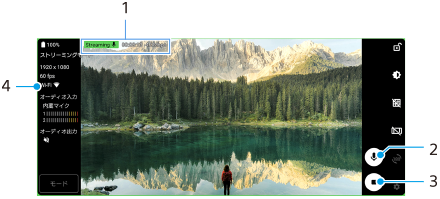
-
- 1.ストリーミングインジケーター/ストリーミング時間/ストリーミングのビットレート(ストリーミング中のみ表示)
-
- 2.ミュートボタン
- タップしてマイクをミュート/ミュート解除します。
-
- 3.ストリーミングボタン
- タップしてストリーミングを開始/終了します。
-
- 4.ネットワークの状態
外部モニターのストリーミングモードを使う
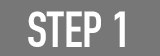
外部モニターアプリを起動し、映像機器を接続する
画面を下から上にスワイプし、 「外部モニターアイコン」 をタップします。
「外部モニターアイコン」 をタップします。
「外部モニターアイコン」がアプリ画面に見つからない場合は、
画面を下から上にスワイプし、「設定」 > 「機器接続」 > 「接続の設定」 > 「外部モニター」をタップし、
「外部モニターアプリを表示」スイッチをタップしてオンにしてください。
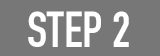
 「設定アイコン」 から 「ストリーミング設定」をタップする
「設定アイコン」 から 「ストリーミング設定」をタップする
メニューやアイコンが表示されていないときは、画面をタップしてください。
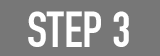
「接続先」をタップし、RTMPストリーミングの接続先を選ぶ
-
- カスタムRTMP
-
RTMP URLを指定してストリーミングします。
[RTMPストリームURL]と[RTMPストリームキー]を設定してください。
-
- YouTube™
-
YouTubeでストリーミングします。
「YouTube™アカウント」と「YouTube™ライブイベント」を設定してください。
新規にイベントを作成するには、「イベント新規作成」をタップしてください。
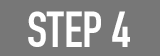
「モード」をタップし、「ストリーミングモード」を選ぶ
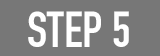
 「ストリーミングボタン」をタップしてストリーミングを開始する
「ストリーミングボタン」をタップしてストリーミングを開始する
ストリーミングを終了するには、 「ストリーミングボタン」をタップしてください。
「ストリーミングボタン」をタップしてください。
- ご利用になるライブストリーミングサービスの利用規約およびライブストリーミングに関わる要件を守って本アプリをご使用ください。
- ご利用になるライブストリーミングサービスによっては、条件や仕様が予告なく追加または変更される場合があります。
-
ストリーミングがうまく行えない場合は、通信回線の切り替えをお試しください。
通信回線を切り替えるには、画面を下から上にスワイプし、「設定」 > 「ネットワークとインターネット」 > 「SIM」をタップし、SIMを選んでから「優先ネットワークの種類」をタップしてネットワークの種類を選びます。ネットワークの種類はご契約の内容によって異なります。 - 「接続先」で「YouTube™」を選ぶと、お使いのGoogleアカウントに紐づけられた任意の1チャンネルに対してYouTubeの自動設定が行われます。複数のチャンネルを登録していてストリーミングするチャンネルを指定したい場合は、「接続先」で「カスタムRTMP」を選んでください。
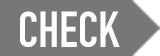
外部モニターのオーディオ設定
外部モニターアプリ使用中は、カメラなどの外部機器または本機のマイクからの音声が出力されます。
外部機器からの音声を出力するには、USB 2.0 High Speedケーブル(A)で接続してください。
USB 3.0 Super Speedケーブル(B)で接続すると、本機のマイクからの音声が出力されます。
*本機に外部マイクを接続している場合は、外部マイクからの音声が出力されます。詳しくは、xperia.sony.jp/support/をご覧ください。
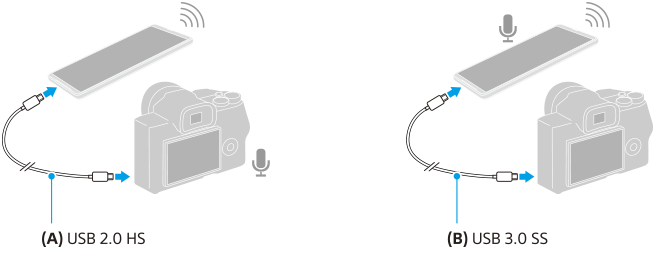
音声出力の設定をする
本機のスピーカーまたは接続したヘッドホンから音声を出力できます。
 「設定アイコン」 > 「モニター設定]> [オーディオ出力]をタップし、希望の項目を選択します。
「設定アイコン」 > 「モニター設定]> [オーディオ出力]をタップし、希望の項目を選択します。
ストリーミング中の音質を調整する
 「設定アイコン」 > 「モニター設定」をタップ。
「設定アイコン」 > 「モニター設定」をタップ。
「ビットレート」、「サンプルレート」、または「オーディオチャンネル」をタップし、希望の項目を選びます。
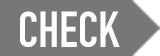
モニター持続モード
本機は負荷が高くなると、安全のため機能を制限することがあります。モニター持続モードを設定すると、高いパフォーマンスを維持する状態を表すアイコンが表示され、より長い時間使用できます。
モニター持続モードを設定する
 「設定アイコン」 >「モニター持続モード」をタップし、スイッチをオンにします。
「設定アイコン」 >「モニター持続モード」をタップし、スイッチをオンにします。
本機の表面温度が上昇すると、 「高温警告アイコン」が表示されます。
「高温警告アイコン」が表示されます。
-
 「高温警告アイコン」はお好みの位置に配置できます。本体が振動するまでアイコンを長押しし、ドラッグして移動してください。
「高温警告アイコン」はお好みの位置に配置できます。本体が振動するまでアイコンを長押しし、ドラッグして移動してください。
-
 「高温警告アイコン」をタップすると、警告メッセージが表示されます。
「高温警告アイコン」をタップすると、警告メッセージが表示されます。
関連記事
外部モニター機能でより高度な撮影をする
カメラ専用機と接続する


![テレビ ブラビア®[個人向け]](https://www.sony.jp/share5/images/home/products/bravia.jpg)
![業務用ディスプレイ・テレビ[法人向け] ブラビア®](https://www.sony.jp/share5/images/home/products/bravia_biz.jpg?v=20180319)

















![[法人向け] パーソナルオーディオ](https://www.sony.jp/share5/images/home/products/personal_audio_biz.jpg)






![[法人向け]カメラ](https://www.sony.jp/share5/images/home/products/camera_biz.jpg)






![[法人向け] Xperia™ スマートフォン](https://www.sony.jp/share5/images/home/products/xperia-biz.jpg)


![[法人向け] aibo](https://www.sony.jp/share5/images/home/products/aibo_biz.jpg)







![業務用ディスプレイ・テレビ[法人向け] ブラビア®](https://www.sony.jp/share5/images/home/products/bravia_biz.jpg)
![[法人向け] デジタルペーパー](https://www.sony.jp/share5/images/home/products/digital-paper.jpg)






















